Cara Menambahkan Anting ke Bitmoji Anda
Diterbitkan: 2019-04-17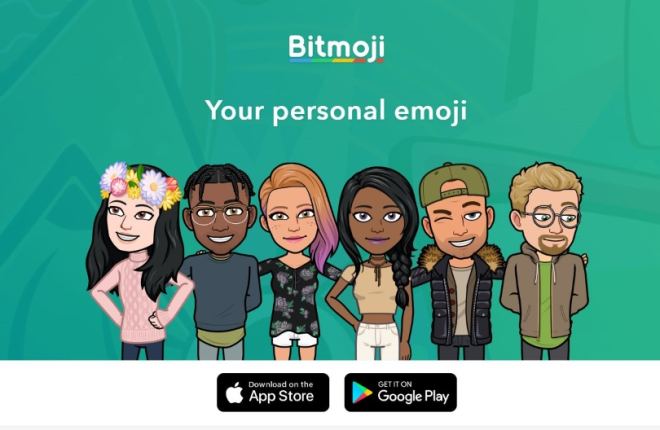
Kita semua tahu dan menyukai emoji dan menggunakannya setiap saat. Grafik kecil yang dapat menyampaikan dalam gambar kecil apa yang membutuhkan beberapa kata atau bahkan kalimat untuk melakukan sebaliknya. Tapi bagaimana dengan Bitmoji? Sudahkah Anda menggunakannya? Apakah Anda tahu cara menyesuaikannya? Tutorial ini akan menunjukkan cara menggunakan, menambahkan anting-anting, dan secara umum menyesuaikan Bitmoji Anda.
Bitmoji ditemukan oleh sebuah perusahaan kecil yang dengan cepat dibeli oleh Snap Inc., orang-orang di belakang Snapchat. Tujuannya adalah untuk memungkinkan pengguna membuat avatar grafis kecil yang menggabungkan emoji dengan kartun dan memungkinkan Anda untuk mengekspresikan diri dengan cara yang berbeda.
Anda membuat Bitmoji Anda sendiri melalui aplikasi khusus. Anda kemudian dapat menautkannya ke akun media sosial Anda di antara lain Snapchat, Facebook, Facebook Messenger, WhatsApp, Gmail, Slack, dan iMessage. Anda juga dapat menyalin dan menempelkannya ke platform yang tidak cocok dengan Bitmoji.
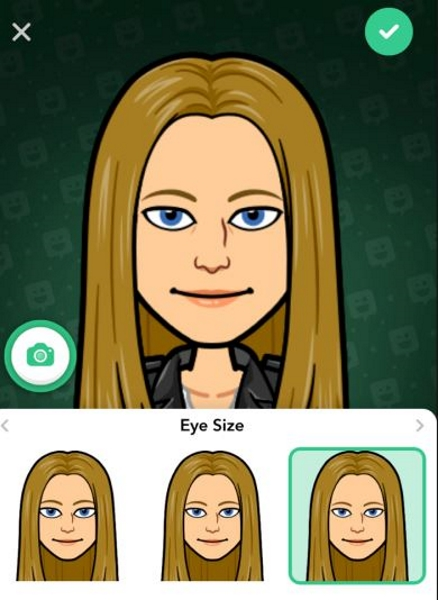
Membuat Bitmoji Anda
Untuk membuat Bitmoji Anda sendiri, Anda harus membuat akun terlebih dahulu. Setelah selesai, Anda mendapatkan akses ke semua alat yang diperlukan untuk membuat avatar kartun Anda. Menyiapkan membutuhkan waktu beberapa detik. Anda dapat membuat akun baru atau login menggunakan akun Snapchat Anda. Either way, Anda kemudian akan melihat layar polos dengan karakter perempuan dan laki-laki. Pilih yang ingin Anda identifikasi untuk mulai membuat Bitmoji Anda.
Anda memiliki opsi untuk mengunggah selfie dan mengubahnya menjadi Bitmoji atau membuatnya dari awal. Jika Anda membuatnya sendiri, Anda dapat menggunakan gaya Bitmoji default atau gaya Bitstrip. Yang terakhir sedikit lebih hidup dan menawarkan lebih banyak fitur penyesuaian daripada Bitmoji standar, tetapi Anda dapat menggunakan mana saja yang Anda inginkan.
Proses pembuatan Bitmoji berjalan seperti ini:
- Pilih avatar pria atau wanita.

- Pilih bentuk wajah dan gaya rambut dari opsi.

- Sekarang gulir ke bawah ke kiri dan pilih Pakaian.

- Pilih pakaian dari jangkauan.

- Pilih Simpan di kanan atas setelah Anda puas.

Setelah selesai, Anda dapat menautkan Bitmoji dengan aplikasi media sosial favorit Anda dan menggunakannya dengan obrolan. Anda harus mengaktifkan keyboard Bitmoji untuk aplikasi yang tidak sepenuhnya kompatibel.
Di iPhone:
- Pilih Pengaturan , Umum , Papan Ketik , dan Papan Ketik .

- Pilih Tambah Keyboard Baru dan pilih Bitmoji .

- Pilih keyboard Bitmoji dan aktifkan Izinkan Akses Penuh .

Di Android:
- Pilih Pengaturan dan Bahasa & Masukan .

- Pilih Papan Ketik dan Papan Ketik Saat Ini.

- Aktifkan keyboard dan Gboard Bitmoji jika belum diaktifkan.

- Pilih Gboard sebagai default.

Menyesuaikan Bitmoji Anda
Setelah dibuat, selama Anda memilih Bitstrip daripada Bitmoji default, Anda dapat menyesuaikan avatar setelah Anda membuatnya. Anda dapat mengubah jenis kelamin dan aspek lain dari karakter kartun Anda. Kami menggunakan Perancang Avatar untuk membuat perubahan apa pun.
Tambahkan Anting ke Bitmoji
Salah satu penyesuaian populer adalah menambahkan anting-anting ke Bitmoji. Ini hal kecil tetapi jika Anda memiliki anting-anting, itu adalah penyesuaian yang logis untuk dibuat.
- Buka aplikasi Bitmoji dan pilih avatar Anda di bagian bawah. (Pastikan Anda Bitmoji dalam gaya Bitstrips)

- Geser penggeser item di bagian bawah untuk memilih anting.

- Pilih anting yang ingin Anda kenakan.
- Simpan perubahan Anda.
Anda dapat menyesuaikan avatar Bitmoji tetapi Anda perlu mengonversinya ke Bitstrips atau Bitmoji Deluxe untuk melakukannya.
- Pilih ikon menu roda gigi pengaturan di aplikasi Bitmoji, yang terletak di sudut kanan atas.

- Pilih Ubah Gaya Avatar .

- Gesek ke kiri dan pilih Bitstrips .
- Buat perubahan apa pun yang Anda perlukan dan simpan.
Mengganti Pakaian Anda
Sekarang setelah Anda memiliki satu set anting baru, mungkin sudah waktunya untuk menambahkan pakaian baru juga! Anda dapat mengganti pakaian Anda di Snapchat atau dari aplikasi Bitmoji.

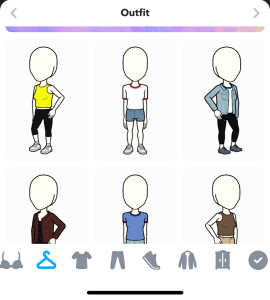
Tautan Snapchat ke aplikasi Bitmoji jadi jika Anda telah menginstal keduanya, akan lebih mudah untuk mengakses opsi Anda menggunakan platform media sosial.
Snapchat
- Buka Snapchat dan ketuk ikon profil Anda di sudut kiri atas

- Gulir ke bawah dan pilih 'Ganti Pakaian'

- Pilih yang Anda suka dan ketuk 'Simpan' di sudut kanan atas
Aplikasi Bitmoji
- Buka Aplikasi Bitmoji di ponsel Anda
- Ketuk 'Avatar' di pojok kiri bawah

- Gulir di sepanjang bagian bawah sampai Anda melihat opsi pakaian – Ini terlihat seperti gantungan baju

- Ketuk pakaian yang ingin Anda tunjukkan
- Ketuk 'Simpan' di sudut kanan atas

Lebih banyak penyesuaian untuk Bitmoji
Anda dapat mengubah banyak aspek Bitmoji Anda menggunakan langkah-langkah yang sama seperti di atas. Penggeser item yang Anda gunakan untuk menambahkan anting-anting ke avatar Anda juga akan memilih semua elemen Bitmoji Anda yang dapat diedit.
- Buka aplikasi Bitmoji dan pilih avatar Anda.

- Geser penggeser item di bagian bawah untuk memilih item yang akan diubah.

- Buat perubahan Anda lalu simpan.
Dapatkan Lebih Banyak Pilihan dengan Bitmoji Deluxe
Jika Anda menginginkan lebih banyak opsi (terutama perawatan rambut seperti Balayage), Anda dapat mengaktifkan opsi Bitmoji Deluxe. Anda tidak akan kehilangan avatar sebelumnya tetapi Anda bisa mendapatkan lebih banyak pakaian, gaya rambut, dan aksesori.
- Buka Bitmoji dan ketuk roda gigi pengaturan di sudut kanan atas

- Ketuk 'Ubah Gaya Avatar'

- Ketuk 'Gunakan Gaya Ini' di bawah opsi Deluxe

Gunakan selfie untuk membuat Bitmoji Anda
Saya sebutkan sebelumnya bahwa Anda dapat menggunakan selfie atau membuat Bitmoji Anda dari awal. Sejauh ini kami telah membuatnya sendiri. Sekarang saya akan menunjukkan cara menggunakan selfie. Kita perlu menggunakan Bitmoji Deluxe untuk ini tetapi semudah itu.
- Buka Bitmoji dan pilih Bitmoji Deluxe.

- Tetapkan jenis kelamin, lalu pilih Mulai dengan Selfie.

- Pilih Lanjutkan dan ambil selfie Anda. Pastikan wajah Anda berada di dalam lingkaran putih karena menggunakan ini untuk avatar.
- Sesuaikan tampilan Bitmoji Anda menggunakan selfie Anda di tengah sebagai referensi.

- Pilih Simpan Avatar setelah ini selesai.

Anda juga dapat memperbarui selfie avatar Anda dari dalam Snapchat.
- Ketuk Bitmoji Anda di sudut kiri atas

- Ketuk 'Pilih Selfie'

- Pilih yang ingin Anda pamerkan dan konfirmasi
Ada banyak pilihan untuk menyempurnakan karakter kartun yang sesuai dengan kepribadian Anda, aktivitas Anda saat ini, atau bahkan suasana hati Anda saat ini. Muncul di Snap Maps, avatar ini menghibur dan mencerahkan.
Bitmoji sedikit menyenangkan dan menambahkan sedikit lebih banyak kepribadian ke jejaring sosial. Ini bekerja dengan mulus dengan sebagian besar jaringan jika tidak, Anda dapat menggunakan keyboard Bitmoji untuk menambahkannya ke orang lain.
